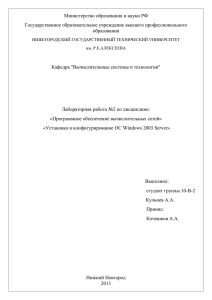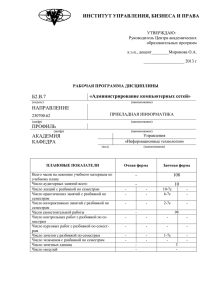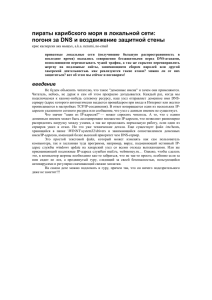Тема: «Установка и конфигурирование ОС Windows Server 2003R2
реклама
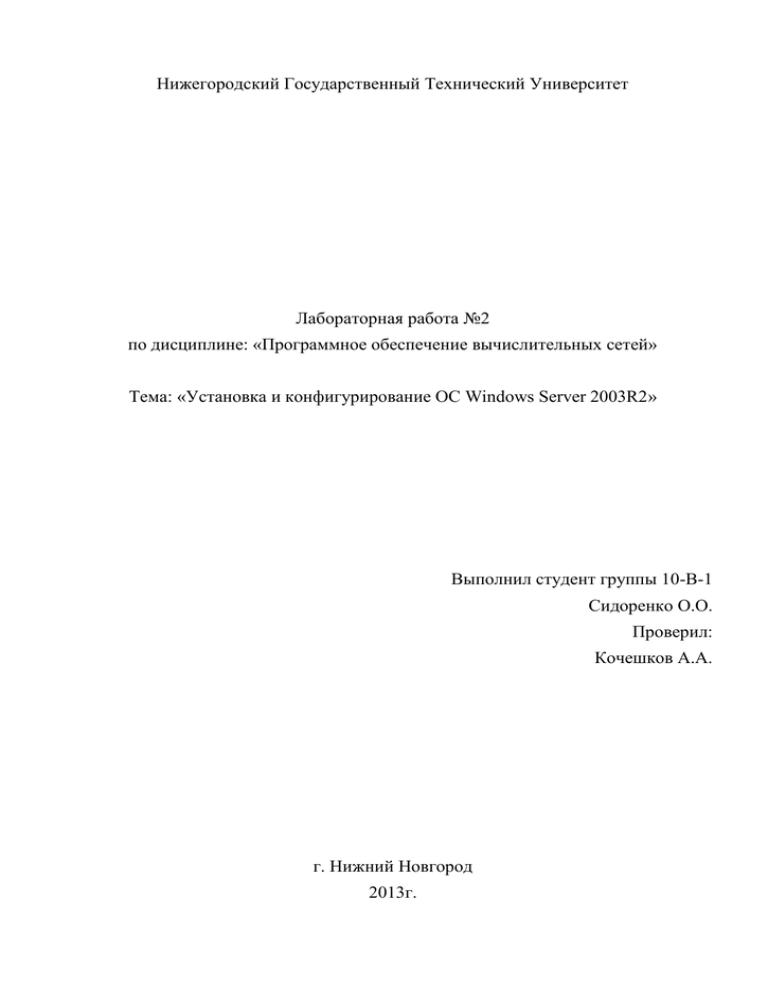
Нижегородский Государственный Технический Университет Лабораторная работа №2 по дисциплине: «Программное обеспечение вычислительных сетей» Тема: «Установка и конфигурирование ОС Windows Server 2003R2» Выполнил студент группы 10-В-1 Сидоренко О.О. Проверил: Кочешков А.А. г. Нижний Новгород 2013г. Цель работы: Изучить подготовку и процесс установки Windows Server, изучить варианты настройки сетевых компонентов, ознакомиться с составом и назначением основных служб и системных программ. 1.Ознакомиться с требованиями к аппаратной конфигурации компьютера для установки Windows Server. Составить отчет по текущей аппаратно-программной конфигурации компьютера. Требуемая конфигурация: Компонент Требование Компьютер и процессор Требуется процессор с тактовой частотой 133 МГц; рекомендуется процессор с тактовой частотой 550 МГц ОЗУ Требуется минимум 128 МБ ОЗУ; рекомендуется 256 МБ и более Жесткий диск Для установки с компакт-диска: 2,9 ГБ. Привод Дисковод для компакт- или DVD-дисков. Экран Требуется VGA или оборудование, поддерживающее перенаправление консоли; рекомендуется Super VGA с разрешением 800 x 600 или выше. Систему предполагается устанавливать на виртуальную машину. Для виртуализации будет использоватся Oracle VM VirtualBox. Отчет об аппаратно-программной конфигурации для базовой ос можно составить при помощи программы AIDA64. Компьютер: Тип компьютера ACPI компьютер на базе x64 (Mobile) Операционная система Microsoft Windows 8 Professional Internet Explorer 10.0.9200.16384 (IE 10.0) DirectX DirectX 11.0 Имя компьютера HOME-OLEG Имя пользователя Oleg Системная плата: Тип ЦП QuadCore Intel Core i7-3770K, 4233 MHz (41 x 103) Системная плата Asus P8Z77-V LK (2 PCI, 2 PCI-E x1, 3 PCI-E x16, 4 DDR3 DIMM, Audio, Video, Gigabit LAN) Чипсет системной платы Intel Panther Point Z77, Intel Ivy Bridge Системная память 8080 МБ (DDR3-1600 DDR3 SDRAM) DIMM1 4 ГБ DDR3-1600 DDR3 SDRAM DIMM3 4 ГБ DDR3-1600 DDR3 SDRAM Тип BIOS AMI (03/12/2012) Коммуникационный порт Последовательный порт (COM1) Отображение: 2 Видеоадаптер AMD Radeon HD 7800 Series (2048 МБ) Хранение данных: Дисковый накопитель ST3250620NS ATA Device (250 ГБ, 7200 RPM, SATA-II) Дисковый накопитель WDC WD10EARX-00N0YB0 ATA Device (1000 ГБ, SATA-III) C: (NTFS) 164.5 ГБ (47.0 ГБ свободно) D: (NTFS) 785.0 ГБ (537.3 ГБ свободно) E: (NTFS) 146.5 ГБ (14.4 ГБ свободно) Общий объём 1096.0 ГБ (598.7 ГБ свободно) Клавиатура Клавиатура HID Мышь HID-совместимая мышь Разделы: Ввод: Данная конфигурация предоставляет большие возможности для использования виртуальной машины. Таким образом можно сконфигурировать машину, на которую предполагается установить Windows Server, так, чтобы выполнялись рекомендуемые требования. При настройке виртуальной машины были выбраны следующие параметры: Компонент Параметр ОЗУ Объем 256 Мб Жесткий диск Объем 5 Гб Привод Первичный слейв IDE Видео Видеопамять 32Мб Также в настройках сети для виртуальной машины был выбран сетевой адаптер с типом подключения «Виртуальный адаптер хоста». Такой тип подключения можно использовать для создания сетей из хоста и нескольких виртуальных машин, без использования физического сетевого интерфейса хоста. На хосте создается виртуальный сетевой интерфейс (подобный петлевому интерфейсу), обеспечивающий соединения между хост системой и виртуальными машинами. 3 2.Спланировать установку Windows Server. Решить вопросы: - доступность дистрибутива для установки, Дистрибутив был приобретен по академической лицензии. - совместимость с имеющимися на компьютере ОС, На компьютере отсутствуют другие операционные системы - расположение на жестком диске и доступное свободное пространство, Виртуальный диск размером 5 Гб полностью свободен - совместимость устройств, Установка производится на виртуальную машину. В описании этого средства виртуализации явно указано, что имеется поддержка в качестве гостевой ОС Windows Server - тип установки (new, upgrade), Тип new, т.к. на машине отсутствуют другие операционные системы - тип лицензирования, На устройство или на пользователя. Такой тип предполагает отдельную клиентскую лицензию для каждого устройства или пользователя, в то время как тип «на сервер» требует лицензию на каждое подключение и имеет ограничение на количество одновременных подключений - роль сервера в сети, В данной работе необходима роль DNS-сервер и Контроллер домена - состав выборочных компонентов, По-умолчанию - имя компьютера и принадлежность домену, Имя компьютера 5426-S8 Домен DOM2 Эти значения параметров аналогичны тем, что используются в учебной аудитории. - основные настройки сетевой подсистемы. Протокол TCP/IP; IP: 192.168.26.208; mask: 255.255.255.0 Раб.группа 5426 4 3.Выполнить установку. 1. Загрузимся с первого диска 2. Перед началом установки программа предложит либо установить новую систему, либо восстановить старую. Необходимо нажать Enter для установки новой системы. 3. Принимаем лицензионное соглашение нажатием F8 4. Выбираем область на диске, куда установиться система. После выбора раздел будет отформатирован 5. После копирования всех файлов машина будет перезапущена в графическую оболочку. 6. Начнется установка, после которой предлагается настроить сборку. Настройка 1. Установить региональные стандарты 5 2. Указать имя пользователя – Студент и организацию - НГТУ 3. Выбрать вариант лицензирования 4. Задать имя компьютера 5426-S8 и пароль администратора 123456 5. После непродолжительного применения настроек на предложение выбрать Сетевые параметры необходимо выбрать Особые, чтобы самостоятельно настроить компоненты. a. Настроим сетевые компоненты: b. В свойствах протокола TCP/IP указать: i. IP: 192.168.26.208 ii. Маска подсети: 255.255.255.0 iii. Параметры Шлюз и DNS-сервер оставить пустыми 6. Установить имя рабочей группы 5426 Отметим разницу в понятиях рабочей группы и домена: Рабочая группа представляет собой небольшую группу компьютеров в сети, которая позволяет пользователям работать вместе, и не поддерживает централизованное администрирование. Домен представляет собой логическое объединение компьютеров в сеть, играет роль центральной базы данных для обеспечения информационной безопасности. 7. Установщик применит необходимые параметры и выведет окно приветствия с просьбой нажать Ctrl-Alt-Del 8. Установка еще не завершена, для завершения следует указать путь к Диску 2. 6 Это позволит обновить существующие компоненты и даст возможность установить новые. 9. Принимаем лицензионное соглашение 10. Выполнится копирование файлов и на этом установка завершится. 7 4.Рассмотреть этапы настройки сервера, предлагаемые ма стером настройки. Мастер настройки находится в апплете панели управления Администрирование 1. При запуске мастер попросит подключить все кабели, установить модемы и т.д. 2. Далее выполнится проверка подключения и будет предложено выбрать роль для сервера 3. Необходимо выбрать Контроллер домена(Active Directory) 4. Контроллер домена в новом домене 5. Новый домен в новом лесу 6. На вопрос Запущена ли служба DNS в сети? Следует ответить «Нет, надо только установить и настроить DNS на этом компьютере» 7. Полное DNS имя: dom2.local 8. NetBIOS-имя: DOM2 9. Папки базы данных и журнала следует оставить по умолчанию 8 10. Размещение папки SYSVOL также оставить по умолчанию 11. Разрешения выставить совместимые только с Windows 2000 и Windows Server 2003 12. Указать пароль режима восстановления, он должен отличаться от пароля администратора. Установим его - qwerty 13. В следующем окне появиться сводка выбранных параметров и после подтверждения кнопкой «Готово» роль контроллера доменов будет настроена. Система перезагрузится. Теперь при входе в систему следует указывать также и домен. 9 Сейчас возможно настроить DNS-сервер. Для этого надо открыть dnsmgmt и выбрать «Настроить DNS-сервер» 1. Запуститься мастер настройки DNS-сервера 2. По запросу надо выбрать «Создать зону прямого просмотра» и «Управление зоной выполняется этим сервером» 3. Имя зоны: dom2.local 4. Использовать новый файл dom2.local.dns 5. Выбрать параметр «не пересылать запросы» 10 6. Мастер выполнит поиск корневых ссылок после чего сообщит об успешно выполненной настройке. Для проверки правильности настроек и правильной работы попробуем наладить связь между двумя машинами. Один из компьютеров – с установленной и настроенной Windows Server, другой – с установленной Windows XP. При этом необходимо в настройках соединение в Windows XP указать адрес DNS-сервера 192.168.26.208 Проверим связь с DNS-сервером при помощи команды ping 192.168.26.208 Связь установлена. Теперь можно включить компьютер в домен. 1. Откроем свойства «Мой компьютер» 2. На вкладке «Имя компьютера» следует нажать кнопку «Изменить» 11 3. Выберем пункт «Является членом домена» и укажем домен. 4. По запросу укажем данные для входа Администратора 5. Сообщение оповестит о том, что компьютер успешно вошел в домен. Но изменения вступят в силу только после перезагрузки компьютера. В консоли управления AD на Windows Server можно увидеть, что компьютер VIRT1 и вправду находиться в домене dom2.local 12 5.Изучить параметры конфигурирования сетевой подсистемы. Правильная конфигурация подсистемы позволит повысить производительность сервера. Для конфигурирования параметров сетевой подсистемы необходимо использовать апплет «Сетевые подключения», где отражены все существующие подключения. Здесь можно настроить любое подключение, включая настройку компонентов и адаптеров. Просмотрим свойства Подключения по локальной сети. Дополнительные настройки адаптера: Кнопка Настроить, в свойствах адаптера - вкладка Дополнительно Здесь можно точнее настроить свойства сетевого адаптера, задав в том числе и MACадрес(Сетевой адрес). Также в составе установленной системы Windows Server поставляется несколько дополнительных сетевых компонентов, расширяющих функциональность операционной системы. Эти компоненты организованы в три группы: Management and Monitoring Tools - Компоненты, ориентированные на решение задач мониторинга сети и управления ею 13 Networking Services - Компоненты, осуществляющие установку основных сетевых служб, реализованных в рамках стека протоколов TCP/IP Other Network File and Print Services – Компоненты, позволяющие предоставить возможность доступа к файлам и принтерам пользователям, работающим в других средах. Эти компоненты не устанавливаются автоматически непосредственно в ходе развертывания операционной системы. В случае необходимости администратор должен установить нужные сетевые компоненты вручную. 14 Other Network File and Print Services Networking Services Management and Monitoring Tools Основные сетевые компоненты Windows Server 2003 Компонент Группа Описание компонента компоне нтов Connection Manager Компонент позволяет установить на сервере мастер Administration Kit Connection Manager Administration Kit Wizard Connection Point Services Данный компонент используется в процессе развертывания диспетчера соединений (Connection Manager) для публикации телефонных книг (phone book) Network Monitor Tools Компонент, позволяющий осуществлять анализ сетевого трафика Simple Network Компонент, обеспечивающий функционирование на Management Protocol сервере протокола SNMP WMI SNMP Provider Компонент, позволяющий приложениям осуществлять доступ к информации SNMP посредством технологии WMI (Windows Management Information) Domain Name System Компонент устанавливает службу разрешения (DNS) доменных имен в IP-адреса (DNS) Dynamic Host Configuration Компонент устанавливает службу, осуществляющую Protocol (DHCP) динамическое выделение IP-адресов (DHCP) Internet Authentication Служба аутентификации через Интернет. Включает в Service себя поддержку протокола аутентификации удаленных пользователей RADIUS RPC over HTTP Proxy Компонент, позволяющий осуществлять вызовы RPC/DCOM поверх протокола HTTP, используя службы Internet Information Services (IIS) Simple TCP/IP Services .' Устанавливаются дополнительные службы TCP/IP Windows Internet Name Устанавливает службу разрешения NetBIOS-имен в Service (WINS) IP-адреса (WINS) File Services for Macintosh Служба, позволяющая пользователям Macintosh получить доступ к ресурсам на Windows-сервере Print Services for Macintosh Служба, позволяющая пользователям Macintosh отправлять задания на печать на принтеры, подключенные к Windows-серверу Print Services for Unix Служба, позволяющая пользователям UNIX отправлять задания на печать на принтеры, подключенные к Windows-серверу 15